“云校园”是针对高校信息化建设的产物,基于“信息互动,生活服务,服务推送,学习助手” 为设计思想,改变了原校园手机一卡通封闭而无交互的应用模式, 突破了手机一卡通从校内应用走出社会应用的服务范围, 真正意义上实现了“一机在手,服务校园,领航生活”的理念...
2.1 下载地址
目前仅提供Android平台下的云校园App客户端,下载地址http://nic.gxun.edu.cn/zlly/yxy.apk。或扫描二维码。
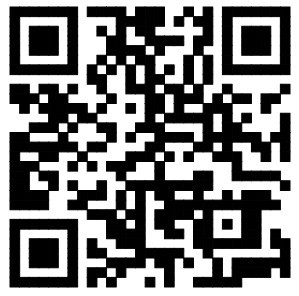
首次登录需要先进行注册。

登录界面
选择注册,填入注册的手机号,密码,验证码(点申请验证码后会以短信的方式发送到注册的手机上),选择注册提交完成注册的过程。
在用户名和密码文本框中输入上个步骤中提交的手机号和密码选择登录完成登录的操作。

登录界面
选择马上绑定进入绑定学校界面。

登录成功后的界面
在文本框输入学校名称,查询,下面后列出查询的结果,选中学校进入本人入学信息选择。

学校查询界面
选择了入学年份和班级后点完成即可完成学校的绑定。

学生入学信息选择
界面主要功能有九个,一卡通、我的大学、水电查询、新闻中心、成绩查询、图书馆、课程表、网上报修、快递查询等。下面还有三个辅助功能分别用于身份认证、签到、系统设置。

主界面
在对其他主要功能模块进行操作时必须先进行身份验证,对个人资料填写完成后选择身份认证,查询所在学校,选中未认证,输入账号密码进行认证(一卡通认证输入一卡通账号密码其他输入学号密码)。

进入一卡通界面可以查询一卡通的余额、流水、账号信息,可以挂失、解挂一卡通,修改一卡通密码等。

一卡通界面
在新闻中心可以看到不同的新闻分类,可以选择进入自己喜欢的一类新闻中。

新闻中心界面
1、提交报修可以自己报修诸如水管、水龙头等。
2、报修历史可以查询在某一时间段内所有报修的记录。
3、可以自行修改密码。

5.6 系统设置
对产品的一些介绍以及更新是否有最新版本和修改密码等。

系统设置界面
在使用过程中有任何疑问,请拨打一卡通中心电话,3262221(东校区),3267123(西校区)。